Setelah melakukan praktikum ini, diharapkan mahasiswa mampu mengidentifikasikan komputer melalui Nama dan Group yang terhubung dengan jaringan LAN. Terkhusus mahasiswa Tek Komp PPTI UNS 2009, setelah praktikum selesai, ruang kuliah/lab di tiap masing-masing PC sudah bernama dengan rapi dan bagus dan menjadi satu workgroup.
Untuk mempermudah dalam praktikum,harap mengikuti langkah kerja/prosedur kerja di bawah ini :
1. Buka Control Panel ==> Performance and Maintenance ==> System. Perhatikan tab Computer Name. Alternatif lain, Icon My Computer ==> Properties ==> Computer Name.
- Isi Computer description dengan deskripsi komputer anda, misal Ruang05’s computer
- Klik Change ==> keluar Computer Name Changes,
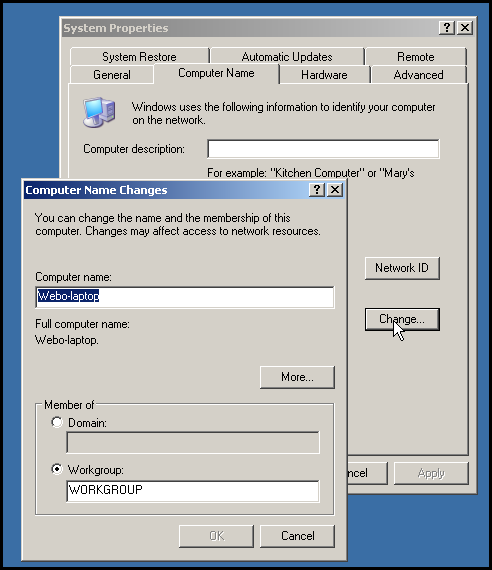
screenshot Computer Name Changes
2. Computer Name Changes
- Pada Computer Name :isikan nama komputer yang diinginkan (dalam praktikum isikan sesuai tempat duduk, misal PC01, PC02, PC03, dst….)
- Pada Member of, perhatikan yang Workgroup saja, isikan dengan group komputer yang diinginkan menjadi satu dalam jaringan (dalam praktikum, isikan sesuai dengan ruang/lab, misal RUANG05, LABKOM05). Nama workgroup untuk masing-masing komputer yang ingin bergabung pada jaringan tersebut harus sama.
3. Klik OK, tunggu sebentar sampai muncul kotak dialog Welcome to the “nama-workgroup” workgroup. Restart PC untuk mengetahui perubahan.
4. Cek Workgroup dan Computer Name
- Start ==> Explore ==> cari My Network Places ==> Entire Network ==> Microsoft Windows Network ==> cari Nama Workgroup.
- Ketika nama Workgroup di klik 2X, maka list nama-nama ( Computer Name ) dari PC yang aktif/hidup akan muncul satu persatu.
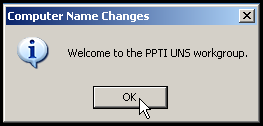
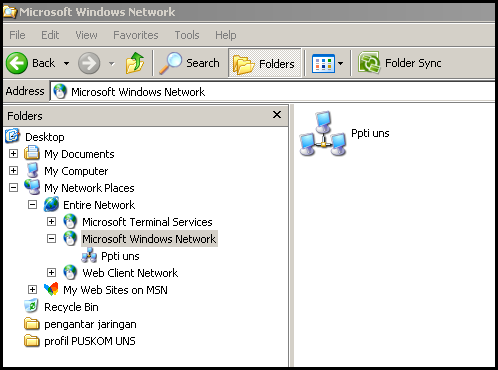




















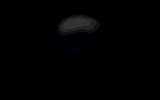
0 komentar:
Posting Komentar